Sokan szeretik az MKV-t, mert miérttömörítse nagy mennyiségű nyers hang- és videofelvételt egy kis csomagba. Az MKV másik nagyszerű tulajdonsága, hogy mennyire könnyű módosítani annak tartalmát. Az egyik legjobb eszköz a Linuxon, amely az MKV-kből tudja kinyerni az információkat, az MKVToolNix.
Telepítse az MKVToolNix szoftvert
Az MKVToolNix alkalmazások telepítése a felhasználók számára anagyszerű grafikus felhasználói felület és parancssori programkészlet az MKV-k könnyű módosításához, ellenőrzéséhez és megkönnyítéséhez. Válassza ki az operációs rendszert az alábbiakban, és kövesse a parancsokat a szoftver működéshez.
Ubuntu
Mostanáig az MKVToolNix alkalmazáskészlettámogatja az Ubuntu 16.04, 17.10 és 18.04 fájlokat. Ahhoz, hogy működjön, manuálisan kell szerkesztenie az Ubuntu szoftverforrásfájlt. A fájl szerkesztésének az az oka, hogy az MKVToolNix fejlesztője jelenleg nem rendelkezik egyedi PPA-val. Ugyanakkor a szoftveratárak ilyen módon történő hozzáadása aligha különbözik egymástól.
Az új szoftverforrás hozzáadásához nyisson meg egy terminál ablakot, és a Nano szövegszerkesztővel szerkessze a /etc/apt/sources.list fájl az Ubuntu PC-n.
sudo nano /etc/apt/sources.list
A forrásfájlban nyomja meg a le nyíl gombota billentyűzetet, hogy egészen a fájl aljáig mozogjon. Amint ott van, adj hozzá egy új megjegyzést. Ne hagyja ki a megjegyzés részt! Ha nem ad hozzá megjegyzést, elfelejtheti, hogy ezt a szoftver-tárház később csinálja.
# MKVToolNix Ubuntu repo
A megjegyzés hozzáadása után ideje felvenni a szoftverforrást. Válassza ki az Ubuntu verzióját, és illessze be a kódot a Nano-ba.
Ubuntu 16.04
deb https://mkvtoolnix.download/ubuntu/ xenial main
deb-src https://mkvtoolnix.download/ubuntu/ xenial main
Ubuntu 17.10
deb https://mkvtoolnix.download/ubuntu/ artful main
deb-src https://mkvtoolnix.download/ubuntu/ artful main
Ubuntu 18.04deb https://mkvtoolnix.download/ubuntu/ bionic main
deb-src https://mkvtoolnix.download/ubuntu/ bionic main
Most, hogy hozzáadásra került az új szoftverforrásUbuntu, hozzá kell tennie az aláírt GPG-kulcsot is, hogy az Ubuntu lehetővé tegye az új tárolóból származó szoftver telepítését a rendszerén. Ha kihagyja ezt a lépést, az MKVToolNix nem fog működni.
wget -q -O - https://mkvtoolnix.download/gpg-pub-moritzbunkus.txt | sudo apt-key add -
Végül, miután a módosítások befejeződtek, itt az ideje frissíteni az Ubuntu-t, telepíteni néhány frissítést, és működésbe hozni az MKVToolNix-t.
sudo apt update sudo apt upgrade -y sudo apt install mkvtoolnix mkvtoolnix-gui
Megjegyzés: ha a apt frissítés a parancs telepítése sikertelen, ezt először meg kell tennie:
sudo apt install apt-transport-https
Után apt-közlekedés-https működik, próbálkozzon újra az MKVToolNix telepítésével.
Debian
Az MKVToolNix alkalmazáskészlet telepítése aA Debian nagyon hasonlít az Ubuntu-hoz, mivel a fejlesztő úgy döntött, hogy a szoftvert tárolókon keresztül terjeszti. Ahhoz, hogy az alkalmazás működjön a Debianon, nyisson meg egy terminált, és a Nano szövegszerkesztővel szerkessze a /etc/apt/sources.list fájlba.
Megjegyzés: Az MKVToolNix hivatalosan támogatja a Debian 9 Stable és a Debian 8 szoftvert.
sudo nano /etc/apt/sources.list
A forrásfájlban használja a nyilakat és mozgassa végig a fájl aljára. Új megjegyzés sor hozzáadásához nyomja meg a # gombot.
# MKVToolNix Debian Repo
Most, hogy a megjegyzés sor a forrásfájlban található, biztonságos a szoftver lerakat URL-jének hozzáadása.
Debian 9
deb https://mkvtoolnix.download/debian/ stretch main
deb-src https://mkvtoolnix.download/debian/ stretch main
Debian 8
deb https://mkvtoolnix.download/debian/ jessie main
deb-src https://mkvtoolnix.download/debian/ jessie main
Az új szoftverforrás hozzáadása után használja a wget parancs a GPG kulcs hozzáadásához.
wget -q -O - https://mkvtoolnix.download/gpg-pub-moritzbunkus.txt | sudo apt-key add -
Használja a frissítés és frissítés parancsok a frissítések frissítésére és telepítésére a Debianon.
sudo apt-get update sudo apt-get upgrade -y
Végül telepítse az MKVToolNix alkalmazásokat:
sudo apt-get install mkvtoolnix mkvtoolnix-gui
Arch Linux
Az összes MKVToolNix alkalmazás könnyen elérhető a fő Arch Linux szoftverforrásokból. Telepítésükhöz nyisson meg egy terminált, és használja a Pacman csomagkezelőt.
pacman -S mkvtoolnix-cli mkvtoolnix-gui
Fedora
Az MKVToolNix támogatja a Fedorat a 26 és 28 verziók között (az aktuális verzió). A szoftver telepítéséhez hozzáadnia kell a hivatalos szoftverlerakatot. használata DNF, ragadja meg ezt az RPM fájlt és telepítse.
sudo dnf install https://mkvtoolnix.download/fedora/bunkus-org-repo-2-3.noarch.rpm -y
Ha az új MKVToolNix repo aktív a Fedoran, használja DNF a program telepítéséhez.
sudo dnf install mkvtoolnix
OpenSUSE
Az OpenSUSE rendelkezik az MKVToolNix szoftverrel, amely harmadik féltől származó szoftveralkalmazáson keresztül érhető el. A repó hozzáadásához nyisson meg egy terminált és hajtsa végre a következő parancsokat.
Megjegyzés: Az MKVToolNix mostantól csak az OpenSUSE 42.3 Leap támogatását támogatja.
wget https://mkvtoolnix.download/gpg-pub-bunkusorg-rpm-signing.txt sudo rpmkeys --import gpg-pub-bunkusorg-rpm-signing.txt sudo zypper addrepo --refresh https://mkvtoolnix.download/opensuse/42.3/ MKVToolNix
Ha minden engedélyezve van, telepítse a szoftvert a Zyppert.
sudo zypper install mkvtoolnix
Az MKVToolNix használata
Az MKVToolNix nagyon hasznos és gyorsan importálhatóvagy exportálhat adatokat egy MKV tárolóba. Ha audio, video vagy feliratokat (SRT) szeretne szerezni egy MKV-n belül, akkor tegye meg a következő teendőt. Először nyissa meg a GUI alkalmazást az alkalmazás menüjében az „MKVToolNix” kifejezéssel keresse meg.
Miután megnyitotta, kattintson a „multiplexer” elemre. A multiplexer ablakában keresse meg az „Source source fájlok hozzáadása” gombot, majd kattintson rá. A fájlböngésző segítségével keresse meg és adjon hozzá egy MKV fájlt a programhoz.
A program beolvassa és hozzáadja az MKV-t a programhoz. Megmutatja a fájl pontos tartalmát.
Hang kivonása
A közvetlenül az MKV-ből származó hang kivonásához keresse meg a „műsorszámok, fejezetek és címkék” pontot. Törölje a jelölést a videó, a felirat sávja melletti négyzetekből, valamint a megjelenő elemekből.
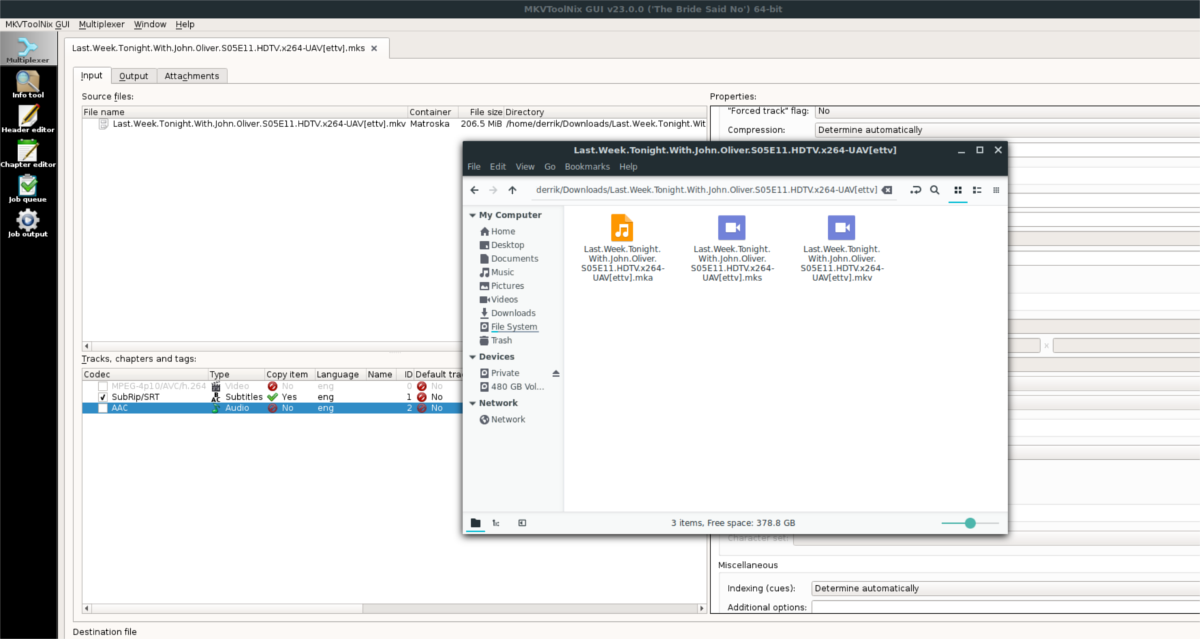
Keresse meg az alapértelmezett audio műsorszámot, és ellenőrizze, hogy a mellette lévő négyzet be van-e jelölve.
A kibontás megkezdéséhez kattintson a „multiplexálás indítása gombra”. A hangfájl közvetlenül az importált MKV fájl mellett lesz.
Videó kivonása
A videó kivonása az MKV fájlokból ugyanúgy működik, mint a hang exportálására vonatkozó utasítások. Kezdje egy új MKV fájl hozzáadásával. Ezután törölje a jelölést az audio sáv és a felirat sáv melletti négyzetekből.
Jelölje be az alapértelmezett videósáv melletti négyzetet. Amikor minden jól néz ki, kattintson a „multiplexálás indítása” gombra. Nem sokkal ezután a nyers videó sáv kibontódik ugyanabba a mappába, ahol a forrás MKV videofájl található a számítógépen.
Feliratok kibontása
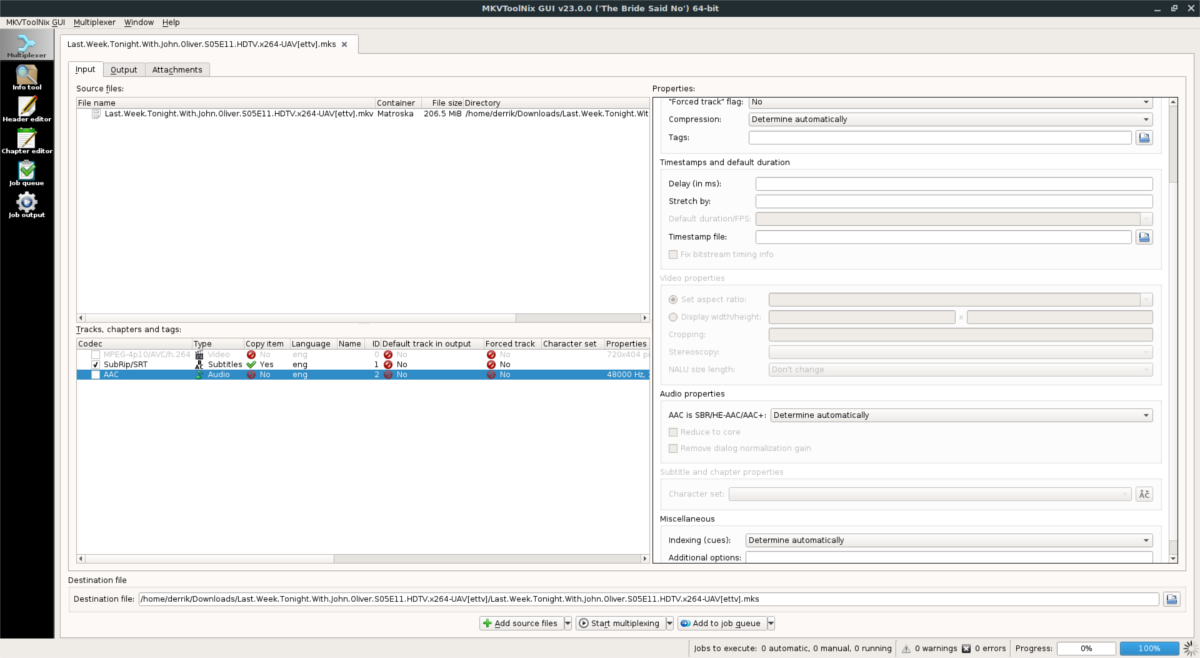
Felirat sávot kell exportálni egy MKV-ből? Kezdje azzal, hogy hozzáadja a fájlt az MKVToolsNix fájlhoz. Törölje a jelölést az alapértelmezett videó sáv, audio sáv és minden más közelében. Ügyeljen arra, hogy a négyzet be legyen jelölve minden olyan felirat sáv mellett, amelyet ki szeretne venni az MKV tárolófájlból.
A kibontási folyamat elindításához kattintson a „multiplexálás indítása” gombra. A nyers feliratfájl ugyanabban a mappában található, mint az importált MKV fájl.













Hozzászólások